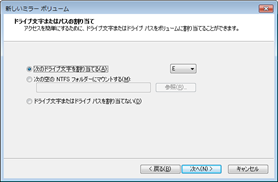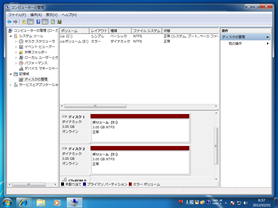テストはLenovo ThinkPad T420上のVMware Player上にクライアントOS(Windows7 64bit Professinal)を構築しています。
試してみた感想は「導入は簡単だけど、運用どうしよう・・・」といったところ。
全3回に分けてメモしていきますが、今回はソフトウェアRAIDをセットアップについて。
RAIDの方式と種類
RAIDの方式は2つあります。- ハードウェア方式
専用RAIDボードやチップセットに搭載されたRAID機能、外付けのRAIDケースはハードウェアRAIDに分類されます。 - ソフトウェア方式
windowsのNTFSやlinuxなどOSやファイルシステムでRAIDを行うのはソフトウェアに分類されます。
- RAID1(ミラーリング)
- RAID5
- RAID10
RAIDを取り扱う場合の注意事項
RAIDを導入する場合の注意事項があります。RAIDを導入すればデータは保護される!と安全神話を信じている方が多いと思いますが、導入・運用前に知っておくべき情報・注意事項があります。
ダイナミックボリュームを管理する-Microsoft-
Windows 2000 ServerのソフトウェアRAIDを極める-@IT
RAID関連技術文書-DATA OK-
やってはいけない4つのポイント-データ復旧.com-ソフトウェア・ハードウェアのRAIDに関する専門業者のページは非常に参考になります。
仕事でハードウェアRAIDを導入・運用してきた経験上で言えるのは
- RAIDは安全!とは安易に思わない
- 常にディスクを監視し、障害が発生したらアラートを出す
- 運用前に復旧手順をしっかり把握し、テストしておく
また、これらが理解・実行できることがRAIDを導入する条件だと思ってください。
ソフトウェアRAID ミラーリングのセットアップ方法
予備知識はこれくらいにして、実際にソフトウェアRAIDのセットアップについて説明します。今回はRAID1(ミラーリング)をセットアップします。
- ディスクの管理を開く
- ディスクを初期化する
- ディスクをダイナミックディスクに変更する
- ディスクx ダイナミック~の場所を右クリックし、新しいミラー ボリューム(R)を選択
- ミラーリングのウィザードに従って構築
- 追加されたディスクのレイアウトが「ミラー」になっていれば完了
ハードウェアRAIDもあります
今回はソフトウェアRAIDについて書きましたが、ハードウェアRAIDについてもちょっと調べておきました。★RAIDケースの場合
価格が安いRAIDケースであれば、RATOC RS-EC32-U3RはRAID監視ソフトウェアがあるので安心できます。価格.comでは本商品の評価が高いようです。
なお、この商品は別途ハードディスクが必要になりますのでご注意を!
★RAIDカードの場合
内蔵RAIDカードであれば、HighPoint RocketRAID 620あたりがいいかもしれません。BIOSレベルで認識できますし、もちろん監視ソフトウェアもついています。
★外付けHDD 複数モデルの場合
どれを選択すればいいか分からない・・・という方は、高くても初期設定されたRAID機能搭載外付けHDDをおススメします。この外付けHDDの価格ですが、現在2TBのバルクHDDが1本10,000円程度なのでケース+ソフトウェアは9,000円程度になります。
RATOCのケースが9,000円程度なのでそんなに高くはありませんね。
Buffaloを好まれない方もいるので、他社同等の商品を調べてみてください。